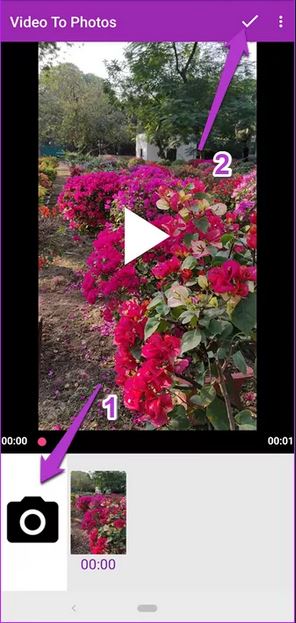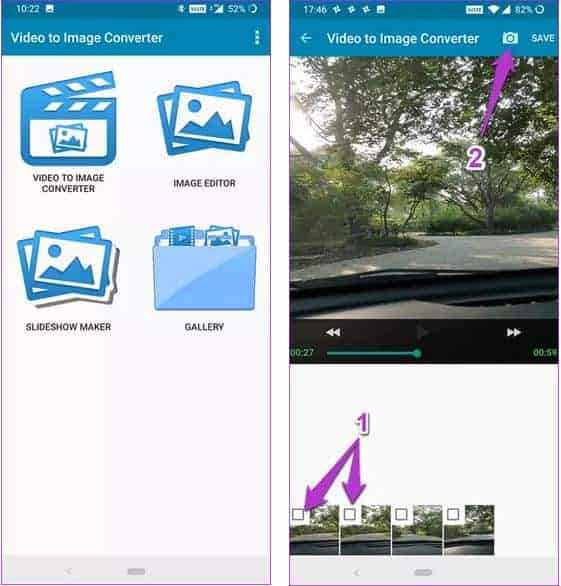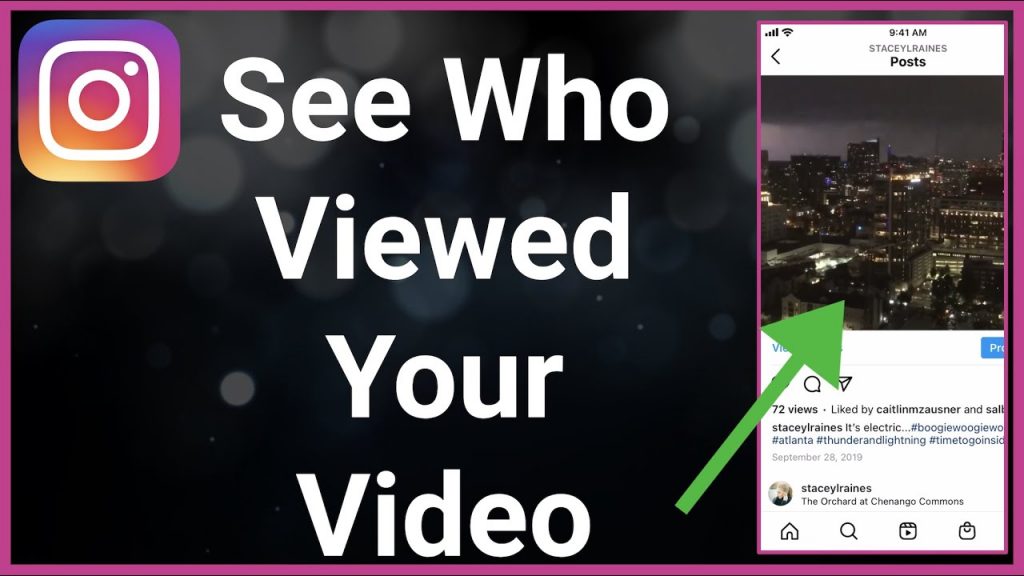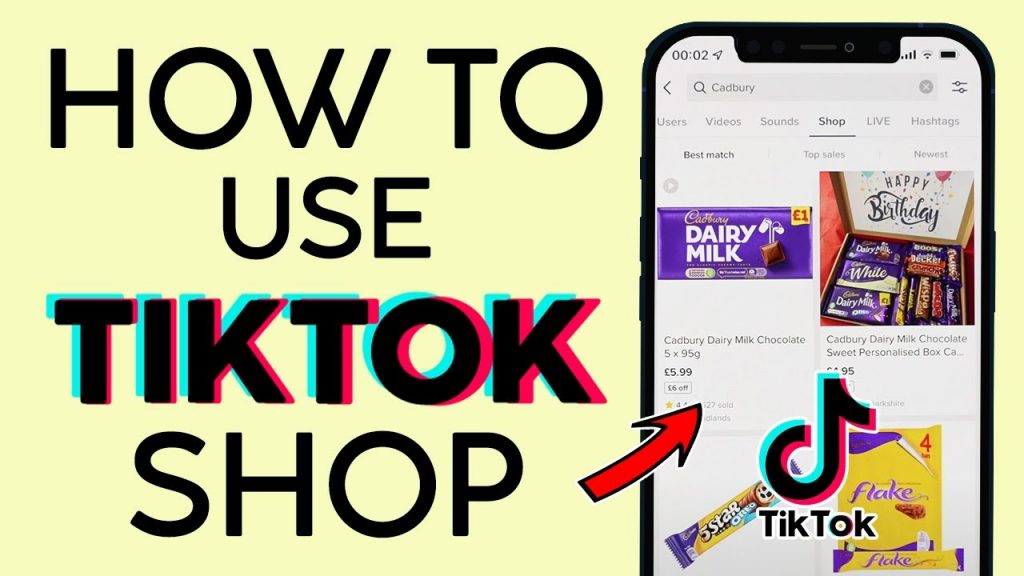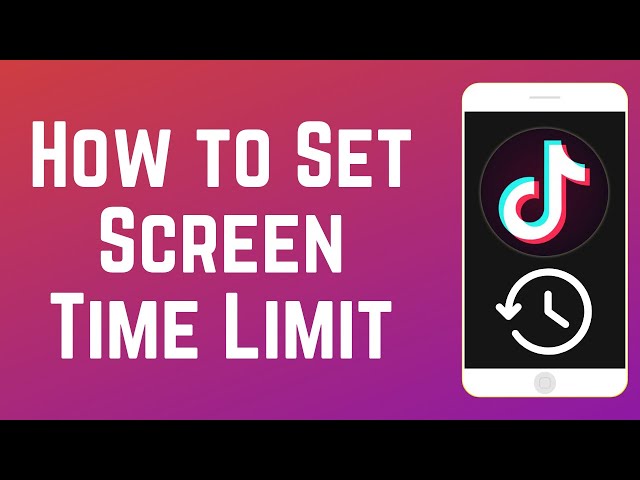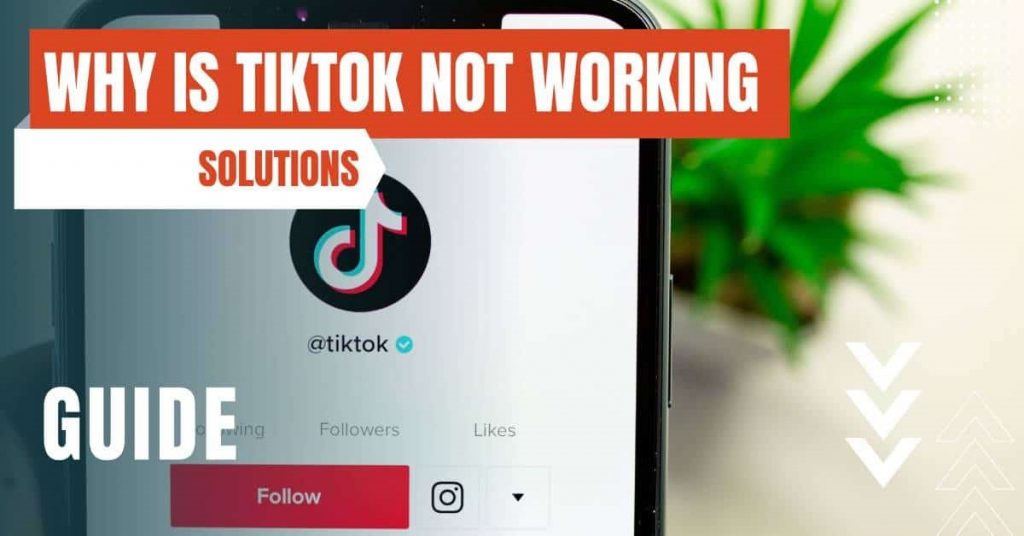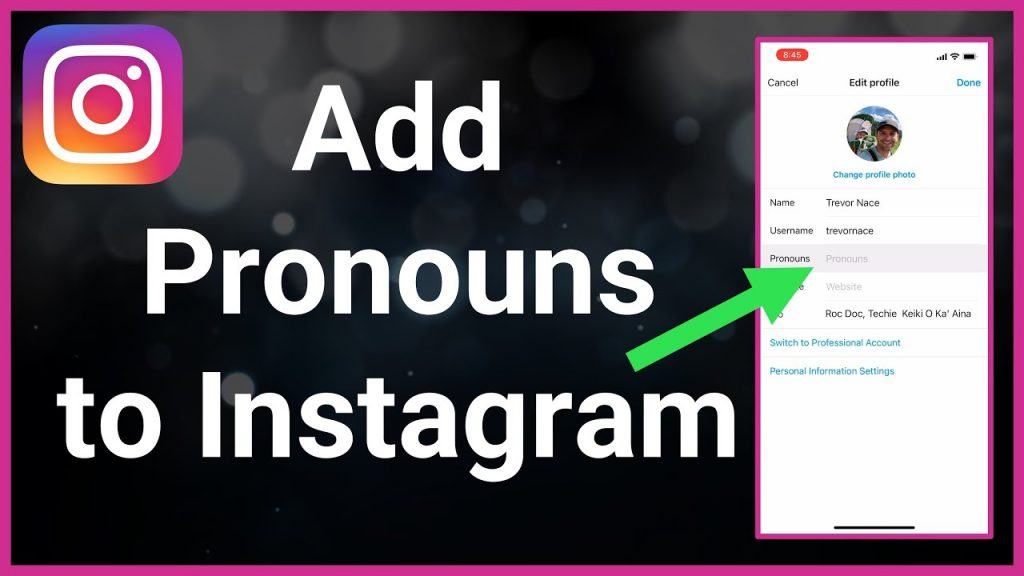Zo kun je foto’s uit video’s halen op je Android
We krijgen veel video’s op onze Android-apparaten. Sommige worden door vrienden via sociale media naar ons gestuurd, en andere leggen we zelf vast met behulp van de camera’s op onze apparaten. Tijdens het bekijken van sommige van deze video’s, raak je misschien gefascineerd door sommige frames die eigenlijk ook hele leuke foto’s hadden kunnen zijn. Maar hoe haal je nou een foto uit een filmpje?
De meest gebruikelijke en gemakkelijke manier is om de video op een specifiek punt te pauzeren en een screenshot te maken. Vaker wel dan niet, zul je moeite hebben om de video te pauzeren op het exacte moment dat je graag wilt of je maakt een screenshot dat niet scherp is.
Is er een andere oplossing? Ja die is er! Er zijn verschillende Android-apps van derden die kunnen worden gebruikt om frames en afbeeldingen uit video’s te halen. Deze post belicht enkele van de beste en meest gebruikte apps waarmee je eenvoudig afbeeldingen uit video’s kunt halen.
Video to Photo Frame Grabber
Zoals de naam al doet vermoeden, is dit een verbazingwekkende en gebruiksvriendelijke tool waarmee je meerdere frames uit video’s kunt halen. Met de app kun je het opnamegebied selecteren en inzoomen op een bepaald onderwerp.
De app ‘Video to Photo Frame Grabber’ gebruiken:
- Download en installeer de app op je Android-apparaat
- Start de app door op het pictogram te tikken
- Tik op de startpagina op de plusknop (+) in het midden van het scherm om video’s van je apparaat te importeren
- Verleen de app de nodige machtigingen voor toegang tot video’s vanaf je apparaat
- Selecteer de video die je in de app wilt importeren
- Zodra de video begint af te spelen, tik je op de fotoknop linksonder in het scherm om een afbeelding vast te leggen. Je kunt de video ook op een specifiek punt pauzeren en op de fotoknop tikken
- Als je klaar bent met het vastleggen van alle afbeeldingen, tik je op het vinkje bovenaan de pagina
- Je vastgelegde afbeeldingen worden opgeslagen in je galerij
Video to Image Converter
Dit is een andere geweldige app van derden waarmee je kwaliteitsfoto’s van video’s kunt maken. Met de app kun je ook je gemaakte afbeeldingen bewerken voordat je ze in je galerij opslaat.
Om ‘Video to Image Converter’ te gebruiken:
- Download en installeer de app op je Android-apparaat
- Start de app door op het pictogram te tikken
- Tik op de startpagina om de optie “Video naar beeld converter” te selecteren
- Upload de gewenste video uit je galerij
- Tik tijdens het afspelen van de video op de fotoknop in de rechterbovenhoek van het scherm om frames van de video vast te leggen
- Wanneer je alle gewenste frames van de video hebt vastgelegd, druk je lang op elk frame en tik je op het bewerkingspictogram dat verschijnt. Bewerk je afbeeldingen met de beschikbare tools
- Als je klaar bent met bewerken, tik je op de knop “Opslaan” in de rechterbovenhoek van de pagina om je afbeeldingen in je galerij op te slaan

Video to Image Converter
Dit is een geweldige app van derden waarmee je kwaliteitsfoto’s van video’s kunt maken. Met de app kun je ook je gemaakte afbeeldingen bewerken voordat je ze in je galerij opslaat.

Video to Photo Frame Grabber
Dit is een verbazingwekkende en gebruiksvriendelijke tool waarmee je meerdere frames uit video’s kunt halen. Met de app kun je het opnamegebied selecteren en inzoomen op een bepaald onderwerp.